Windows CMD Ortam Değişkenleri Nasıl Kullanılır
Yayınlanan: 2022-06-28
Komut İstemi (CMD) ile bir ortam değişkeni eklemek veya değiştirmek kolaydır, ancak birini kaldırmak çok daha karmaşıktır. İşte bunu yapabileceğiniz birkaç farklı yol.
Bir Ortam Değişkeni Nasıl Eklenir veya Değiştirilir
Bir Ortam Değişkenini Geçici Olarak Ayarlama
Bir Ortam Değişkenini Kalıcı Olarak Ayarlama
Bir Ortam Değişkeni Nasıl Kaldırılır
Bir Ortam Değişkenini Geçici Olarak Kaldırma
Bir Ortam Değişkenini Kalıcı Olarak Kaldırma
Bir Ortam Değişkeni Nasıl Eklenir veya Değiştirilir
İlk olarak, yönetici olarak Komut İstemi veya CMD'yi başlatmanız gerekir. Başlat'a tıklayın, arama kutusuna "cmd" yazın ve ardından "Yönetici Olarak Çalıştır"a tıklayın.
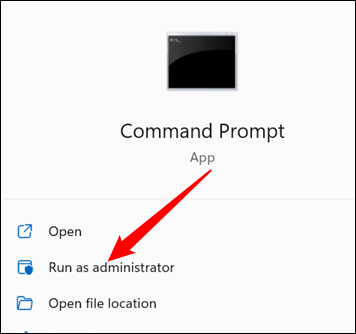
Not: Herhangi bir kullanıcı ortamı değişkeni, normal bir Komut İstemi penceresinde ayarlanabilir veya değiştirilebilir, ancak sistem genelindeki ortam değişkenlerini değiştirmek, yükseltilmiş bir Komut İstemi gerektirir.
Ortam değişkenlerini ayarlamanın iki farklı yolu vardır.
Bir Ortam Değişkenini Geçici Olarak Ayarlama
İlki set komutunu kullanır. Set, yalnızca tanımlandığı süreç içinde bir ortam değişkeni tanımlar - başka bir deyişle, değişken yalnızca açtığınız pencerede veya onu içeren komut dosyasında çalışır.
İşte bir örnek: Diyelim ki LifeAnswerVar adında bir ortam değişkeni oluşturmak ve değeri 42 olarak set LifeAnswerVar=42 olarak ayarlanacak.
Bu pencere açıkken, LifeAnswerVar 42 değerine sahip olacaktır.
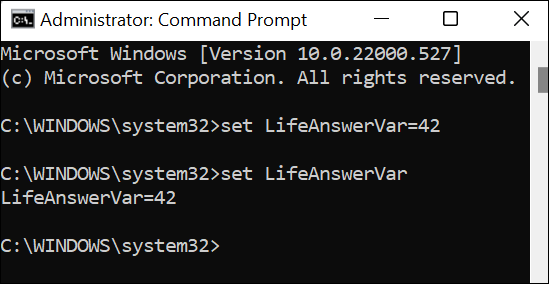
Kapatıldığında ortam değişkeni ve değeri silinir.
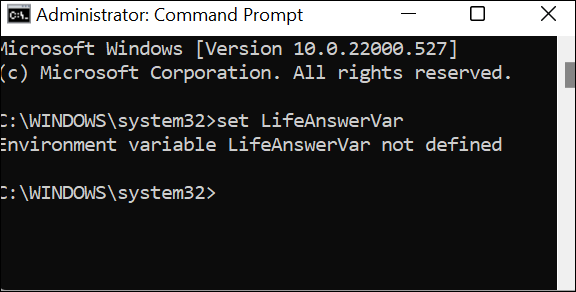
Mevcut bir Windows sistem değişkenini geçici olarak değiştirmek istiyorsanız, aynı yöntem işe yarar. Tek yapmanız gereken LifeAnswerVar yerine değiştirmek istediğiniz sistem değişkenini ve 42 yerine atamak istediğiniz değeri değiştirmek.
Örnek olarak, TMP klasörünü C:\Örnek Klasöre taşımak isterseniz, set TMP=C:\"Example Folder" komutunu girersiniz.
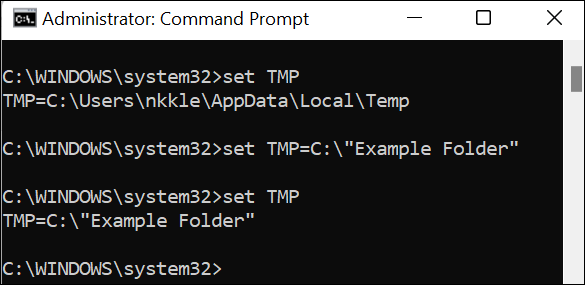
İlk satır, set TMP , TMP'nin mevcut değerini gösterir. İkinci satır, TMP'ye yeni bir değer atar. Üçüncü satır, değiştiğini doğrular.
Bir Ortam Değişkenini Kalıcı Olarak Ayarlama
İkinci yol setx kullanır. Setx, Windows ortam değişkenlerini kalıcı olarak tanımlar. Pencereler arasında ve yeniden başlatmalar arasında kalırlar ve Windows Kayıt Defterine yazılırlar. Bu ortam değişkenleri belirli bir kullanıcı için tanımlanabilir veya sistem genelinde kullanım için tanımlanabilir.
setx ExVar1 Tomato /m komutu ExVar1 adında yeni bir ortam değişkeni yaratacak ve ona “Tomato” değerini atayacaktır. /m argümanı, yeni değişkenin yalnızca geçerli kullanıcı için değil, sistem genelinde olması gerektiğini belirtir.
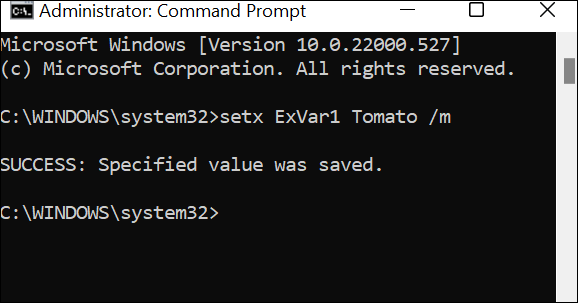
Var olan bir ortam değişkenini değiştirmek için tamamen aynı komutu kullanın ve değiştirmek istediğiniz değişkenin adını ExVar1 ile değiştirin.
Not: Bir değişkeni değiştirmek için setx'i kullanırsanız ve değişkenin değerini görüntülemek üzere ayarlarsanız, set yeni bir Komut İstemi penceresi açılana kadar doğru değeri görüntülemeyecektir.
Bir kullanıcı ortamı değişkeni eklemek veya değiştirmek istiyorsanız, komuttan /m bağımsız değişkenini çıkarmanız yeterlidir.

Bir Ortam Değişkeni Nasıl Kaldırılır
Bir ortam değişkenini kaldırmak, bir tane eklemek veya değiştirmekten biraz daha zordur.
Not: Değişken eklemede olduğu gibi, herhangi bir kullanıcı ortam değişkeni normal bir Komut İstemi penceresinde silinebilir, ancak sistem genelinde bir ortam değişkeninin silinmesi için yükseltilmiş bir Komut İstemi gerekir.
Bir Ortam Değişkenini Geçici Olarak Kaldırma
Geçerli işlem için komut dosyası, PowerShell penceresi veya Komut İstemi penceresi gibi bir ortam değişkenini geçici olarak kaldırmak istiyorsanız set komutunu kullanabilirsiniz. Tek yapmanız gereken değişkene hiçbir değer atamamaktır.
Örneğin, sistem genelindeki ortam değişkenlerinde ExVar1=Tomato değişken tanımına sahipseniz ancak belirli bir işlem için bunu yok saymak istiyorsanız ne olur? set ExVar1= Komut İstemi'ne yazabilir veya bu satırı komut dosyanıza dahil edebilirsiniz. Komut dosyası yürütülürken veya siz yeni bir Komut İstemi penceresi açana kadar değişken hiçbir şeye ayarlanmaz.

Bir Ortam Değişkenini Kalıcı Olarak Kaldırma
Bir ortam değişkenini kalıcı olarak kaldırmak biraz daha karmaşıktır - bunu yapmak için reg kullanmanız gerekir.
Uyarı: Reg, Kayıt Defteri Düzenleyicisi'nin komut satırı sürümüdür. Dikkatli ilerlemelisiniz - bir yazım hatası yanlışlıkla önemli bir şeyi silmenize neden olabilir. Kayıt defterinin düzenlediğiniz kısmını da yedeklemek asla zarar vermez.
Bireysel kullanıcılar için ortam değişkenleri HKEY_CURRENT_USER\Environment içinde saklanır. Sistem genelindeki ortam değişkenleri, HKEY_LOCAL_MACHINE\SYSTEM\CurrentControlSet\Control\Session Manager\Environment içinde başka bir yerde depolanır.
ExVar1=Tomato örneğini kullanalım. ExVar1 ortam değişkeni sistem genelinde tanımlanmıştır, bu da onun HKEY_CURRENT_USER dizini yerine HKEY_LOCAL_MACHINE dizininde bulunduğu anlamına gelir. Özellikle, alt anahtarın yolu şudur:
HKEY_LOCAL_MACHINE\SYSTEM\CurrentControlSet\Control\Session Manager\Environment\ExVar1
Not: Bu yol bir boşluk içerir. Bir komut satırı arabiriminde girilen bir yolda herhangi bir boşluk olduğunda, yolun etrafında tırnak işaretleri kullanmanız gerekir, aksi takdirde, doğru şekilde yürütülmemesi son derece olasıdır.
Şimdi onu kaldırmak için reg delete komutunu kullanmamız gerekiyor. Aşağıdaki komutta ExVar1 için değişken adınızı değiştirmeniz gerekeceğini unutmayın.
reg delete "HKEY_LOCAL_MACHINE\SYSTEM\CurrentControlSet\Control\Session Manager\Environment\" /f /v ExVar1
Orada çok şey var, o yüzden biraz parçalayalım.
- reg delete — kullandığımız uygulamayı (reg) ve komutu (delete) tanımlar
-
"HKEY_LOCAL_MACHINE\SYSTEM\CurrentControlSet\Control\Session Manager\Environment\"— reg delete'e anahtarı nerede arayacağını söyler - /f - Kayıt silmeye, onay istemeden anahtarı silmesini söyler
- /v — reg silmeye, silinmesi için belirli bir alt anahtarın verileceğini söyler
- ExVar1 — Silmek istediğimiz alt anahtarın adı
Tek bir kullanıcı için bir ortam değişkenini silmek, yol farklı olması dışında sistem genelinde bir değişkeni silmekle tamamen aynıdır. ExVar1 bir kullanıcı ortamı değişkeni olsaydı, onu silme komutu şöyle olurdu:
reg delete HKEY_CURRENT_USER\Environment /f /v ExVar1
Ortam değişkenini silme komutu başarılı olduysa, Komut İsteminde “İşlem başarıyla tamamlandı” görmelisiniz.
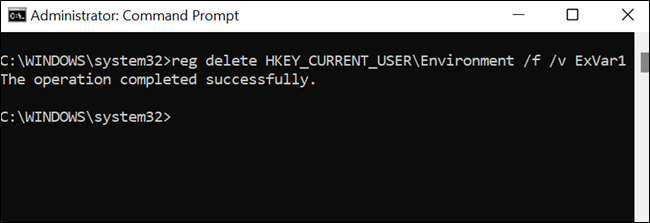
Bunun gibi bir ortam değişkenini her kaldırdığınızda, explorer.exe'yi yeniden başlatmanız gerekir. Explorer.exe'yi manuel olarak yeniden başlatabilir veya tüm bilgisayarınızı yeniden başlatabilirsiniz. Her ikisi de işe yarayacak ve değişiklikler yeniden başlatmanın hemen ardından geçerli olacaktır.
